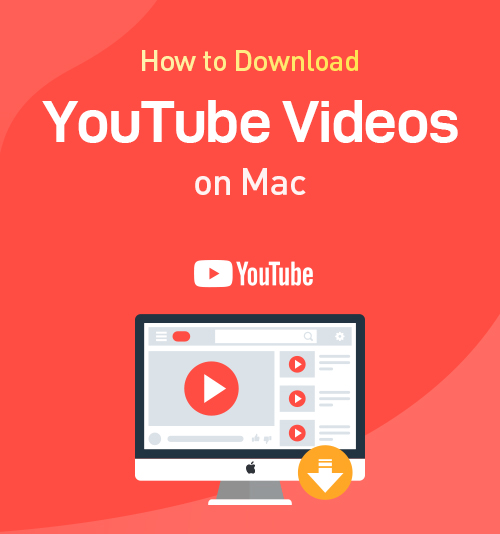
هل تعرف كيفية تنزيل مقطع فيديو من YouTube على جهاز Mac؟
في هذه الأيام ، يُسألون كثيرًا "كيف أفعل؟ قم بتنزيل فيديو YouTube على جهاز Mac الخاص بي"؟
في السابق ، كان هناك العديد من الطرق لتنزيل مقاطع فيديو YouTube على نظام Mac. ولكن الآن الأمور مختلفة. بعض برامج تنزيل الفيديو متوفرة فقط على نظام Windows أو الهاتف المحمول. تم رفض البعض من وظائف التنزيل.
لذلك ، نجد دائمًا صعوبة كبيرة في تنزيل مقاطع فيديو YouTube على Mac. إذن ، هل من الممكن بالنسبة لنا أن نجد طريقة جيدة لتنزيل مقاطع فيديو YouTube بحرية وسهولة؟
بالتاكيد!
هذا المنشور هو دليل نهائي حول كيفية تنزيل مقاطع فيديو YouTube على جهاز Mac. بعد قراءته ، ستحصل على أفضل برنامج تنزيل فيديو من YouTube.
بدون مزيد من اللغط ، دعنا نبدأ!
المحتويات
الجزء 1. قم بتنزيل مقاطع فيديو YouTube على Mac [عن طريق الرابط]
الجزء 2. تنزيل مقاطع فيديو YouTube على Mac [حسب الكلمات الرئيسية]
الجزء 1. قم بتنزيل مقاطع فيديو YouTube على نظام Mac [عن طريق الرابط]
AnyVid هو أداة تنزيل فيديو YouTube المناسبة التي أرغب في أن أوصيك بها. لقد حصلت على مكان لنفسها كأداة تنزيل فيديو عبر الإنترنت منذ ظهورها لأول مرة.
باستخدام AnyVid ، يمكننا البحث عن جميع مقاطع فيديو YouTube ومشاهدتها وتنزيلها تقريبًا على جهاز Mac.
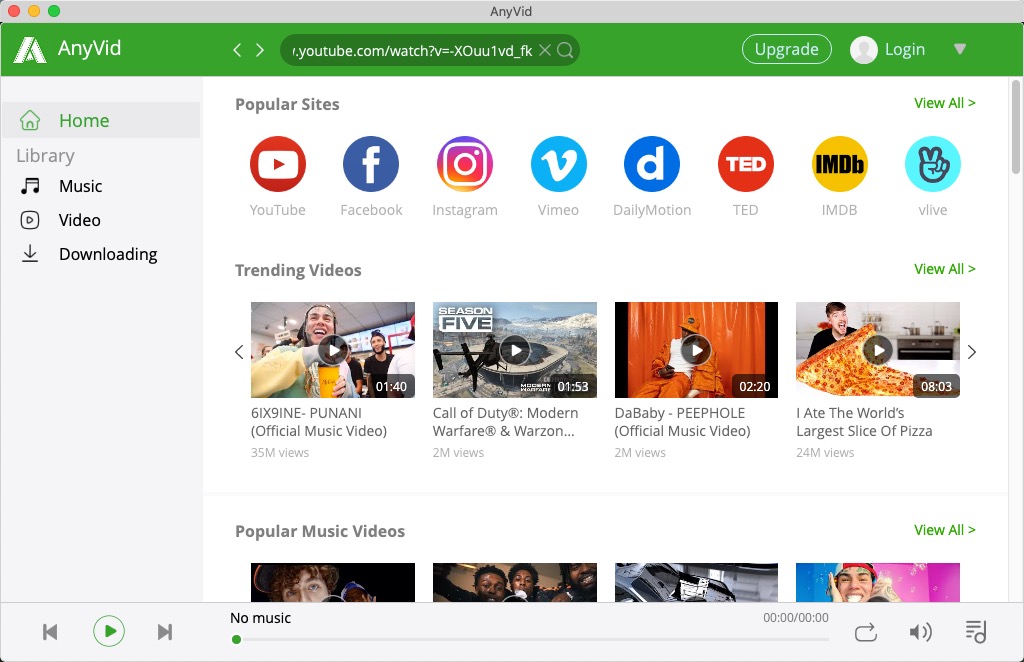
تم استبعاد العديد من برامج تنزيل الفيديو من تنزيلات الفيديو على YouTube. لكن AnyVidلحسن الحظ ، يعيش. يتيح لنا الحصول على الكثير من مقاطع فيديو YouTube عالية الجودة. إنها أداة تنزيل قوية ، لا تحتوي على إعلانات ولا فيروسات ولا عناصر ترويجية غير مرغوب فيها.
AnyVid
قم بتنزيل أي فيديو من أكثر من 1,000 موقع
- لنظام التشغيل Windows 10/8/7
- لنظام التشغيل Mac OS X 14+
- لأجهزة الأندرويد
أفضل جزء؟
يوفر AnyVid أكثر من طريقة واحدة للبحث. يمكننا إما البحث عن مقاطع الفيديو مع الروابط أو الكلمات الرئيسية. هذه ميزة رائعة بالنسبة لي. إذا حصلت على اسم أو رابط فيديو YouTube جيد ، يمكنني البحث عنه على AnyVid عن طريق إدخال الكلمات الرئيسية أو لصق الرابط في شريط البحث. ليست هناك حاجة لي لفتح موقع يوتيوب. مدهش ، أليس كذلك؟
هنا ، في هذا الجزء ، سأوضح لك أولاً كيفية تنزيل مقطع فيديو من YouTube على Mac عن طريق روابط الفيديو.
- يرجى نسخ رابط فيديو YouTube ثم لصقه في شريط البحث في AnyVid. انقر فوق رمز "بحث" ، وانتظر بضع ثوانٍ ، ثم سترى نتيجة البحث المتعلقة بالرابط الخاص بك.
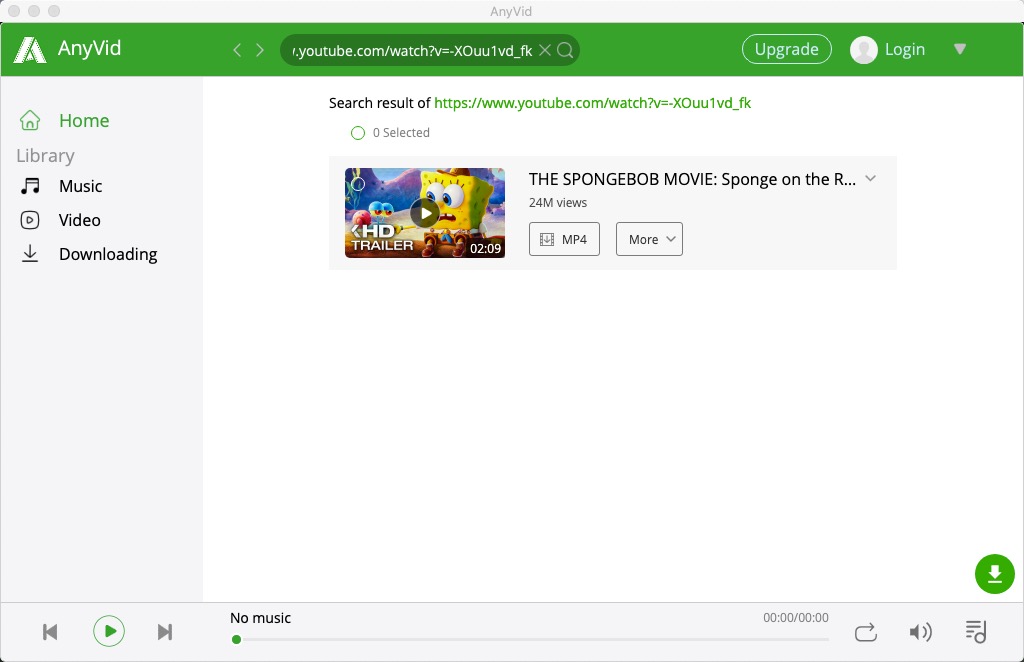
- يمكنك النقر فوق "المزيد" وتحديد جودة الفيديو التي تريدها والضغط على الزر "تنزيل".
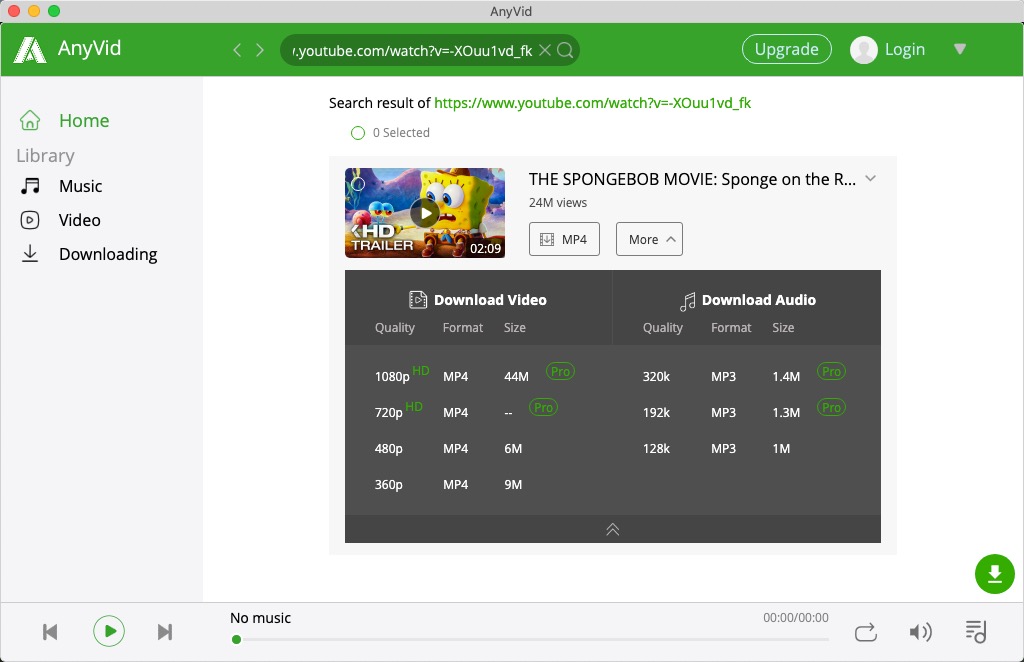
الجزء 2. تنزيل مقاطع فيديو YouTube على Mac [حسب الكلمات الرئيسية]
إذا كان لديك اسم مقطع فيديو YouTube الذي طال انتظاره ، فيمكنك تنزيله على جهاز Mac الخاص بك وفقًا للإرشادات التالية.
- اكتب اسم فيديو YouTube في شريط البحث في AnyVid. بعد ظهور نتائج البحث ، تحتاج إلى تحديد الفيديو الذي تريده.
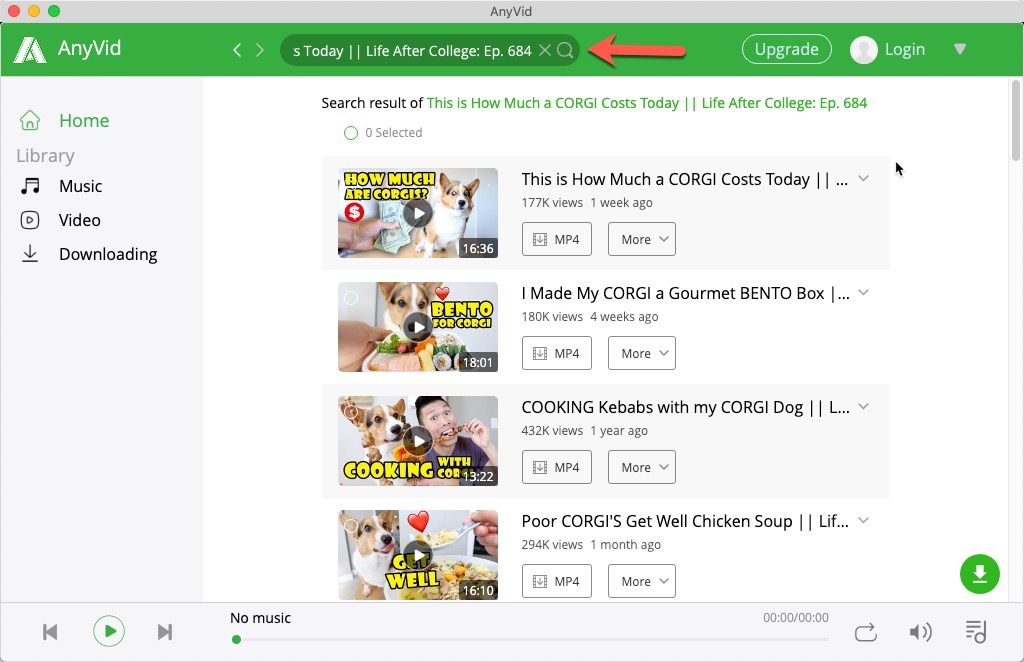
- بعد ذلك ، يرجى النقر فوق "المزيد" ثم سترى خيارات دقة فيديو مختلفة. حدد جودة الفيديو التي تريدها واضغط على الزر "تنزيل".
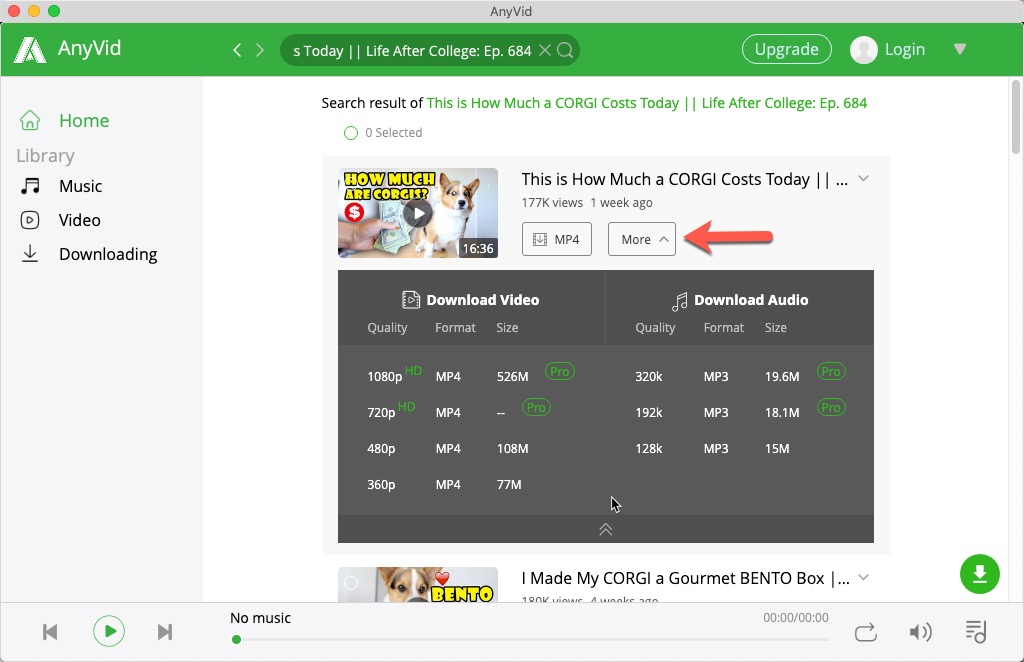
ملاحظة: AnyVid متوافق مع أنظمة تشغيل Windows و Mac و Android. بشرط أنك تريد تنزيل مقاطع فيديو YouTube على نظام Windows والجوال ، يرجى أيضًا اتباع الخطوات المذكورة أعلاه.
في الختام
بعد قراءة ما سبق ، هل اكتشفت كيفية تنزيل مقاطع فيديو YouTube على جهاز Mac؟
إذا كنت تبحث عن طريقة جيدة لتنزيل مقاطع فيديو YouTube ، فإنني أوصيك باستخدامها AnyVid. إنه مرن حقًا في البحث عن مقاطع الفيديو التي تريدها.
AnyVid
قم بتنزيل أي فيديو من أكثر من 1,000 موقع
- لنظام التشغيل Windows 10/8/7
- لنظام التشغيل Mac OS X 14+
- لأجهزة الأندرويد
باستخدام AnyVid ، يمكنك تنزيل الكثير من مقاطع فيديو YouTube عالية الجودة بخطوتين فقط. رائع!
هل ترغب في ذلك؟
هيا! أعطها فرصة!